Sådan ser du din nuværende Wi-Fi-forbindelseshastighed i Mac OS X

Siden jeg har brugt min nye MacBook Air, er jeg blevet befuddled ved at gøre nogle af de enkle opgaver i Mac OS X, som jeg normalt ville gøre fra min Windows laptop-lignende, viser forbindelseshastigheden for det nuværende Wi-Fi-netværk. Så bruger jeg 802.11ac eller ej?
Normalt på min Windows 7-bærbar computer er alt, hvad jeg skal gøre, svæver over ikonet, eller dukker op på listen - du kan endda gå ind i netværksoplysningerne og se bare om hvert stykke data om netværket, alt fra systembakken. Sådan ser du dine aktuelle forbindelsesoplysninger på din Mac.
Brug af valg-klik
Som påpeget af anon i kommentarerne, kan du blot holde nede Valg-tasten, mens du klikker på ikonet på menulinjen for din lufthavn, og det vil vise dig den udvidede information i popup-displayet.
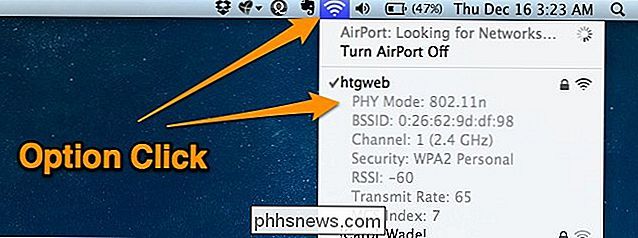
Meget nyttigt. Tak!
Brug af netværksværktøjet
Du kan bruge Netværksværktøjet ved at bruge Cmd + Space til at trække op i Spotlight-søgefeltet og indtaste det, eller du kan navigere gennem mappen Applications -> Utilities for at finde det.
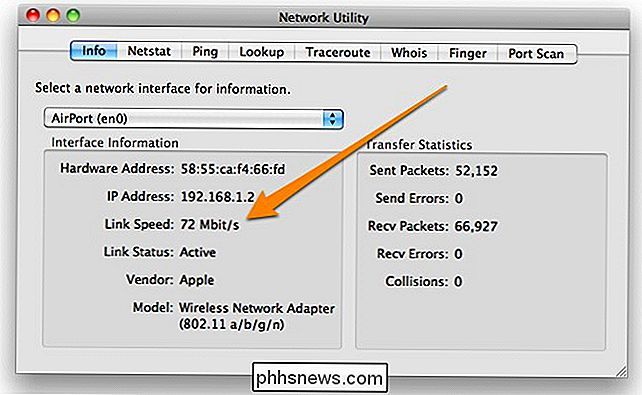
Når du er der, kan du se den aktuelle forbindelseshastighed ved at se Linkhastigheden, som viser den faktiske datahastighed, du bruger. Denne kurs ændres, når du bevæger dig rundt i huset, så hvis du er langt væk fra routeren, vil kursen ændres, og hvis du er tættere, bliver den højere.
Brug af System Information Utility
Du kan åbne programmet Systeminformation fra Spotlight-søgning, eller via Programmer -> Hjælpeprogrammer. Når du er der, skal du navigere ned til Netværk -> Wi-Fi eller Netværk -> Lufthavn afhængigt af hvor gammel din MacBook og version af OS X kan være, og du vil se den aktuelle forbindelse til højre. I mit tilfælde bruger jeg Wireless-N. Måske er det tid til at opgradere!
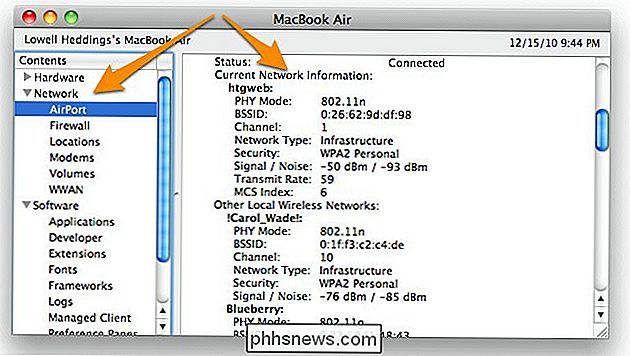
Dette kan være rigtig nyttigt for at sikre, at din router fungerer som den tror du skulle være. Nogle gange er denne 802.11N-router i virkeligheden i stedet for G, og du går glip af en masse hastighed.

Sådan skrives et batch script på Windows
Ved du, hvordan du bruger kommandoprompt? Hvis du gør det, kan du skrive en batchfil. I sin enkleste form er en batch-fil (eller batch script) en liste over flere kommandoer, der udføres, når du dobbeltklikker på filen. Batch-filer går helt tilbage til DOS, men arbejder stadig på moderne versioner af Windows.
![Du skal have iPhone / iPad Manager - Overfør og administrer iOS-mediefiler nemt [Sponsored]](http://phhsnews.com/img/how-to-2018/your-must-have-iphone-ipad-manager-transfer-and-manage-ios-media-files-easily.jpg)
Du skal have iPhone / iPad Manager - Overfør og administrer iOS-mediefiler nemt [Sponsored]
Det siges, at en telefon er tabt eller stjålet hvert tredje sekund, hvilket er nøjagtigt roden af hvorfor det mobile data backup-felt bliver mere overfyldt. At holde sig foran konkurrencen er ingen picnic, men WinX MediaTrans gør det nemt! Simpelthen er WinX MediaTrans, udviklet af Digiarty Software, en ny slags mobil filhåndtering til brugere iOS og Android (kommer senere).



